- Muallif Jason Gerald [email protected].
- Public 2024-01-19 22:14.
- Oxirgi o'zgartirilgan 2025-01-23 12:51.
Windows 8.1 operatsion tizimini yangilab, Microsoft muhim tuzatishlarni o'rnatishi va qurilma drayverlarini tuzatishi mumkin, shunda kompyuter samarali ishlashi mumkin. Operatsion tizimning standart sozlamalariga asoslanib, Windows 8.1 avtomatik ravishda yangilanishlarni o'rnatadi. Ammo, agar siz avtomatik yangilanish funksiyasini o'chirib qo'ysangiz, Windows 8.1 -ni istalgan vaqtda "Sozlamalar" menyusi orqali qo'lda yangilashingiz mumkin.
Qadam
3 -usul 1: Avtomatik yangilanishlarni o'rnatish

Qadam 1. Ekranning o'ng tomonini chapga siljiting va "Sozlamalar" ni tanlang
Agar siz sichqonchani ishlatayotgan bo'lsangiz, ekranning o'ng pastki burchagiga suring, kursorni yuqoriga suring va "Sozlamalar" -ni tanlang
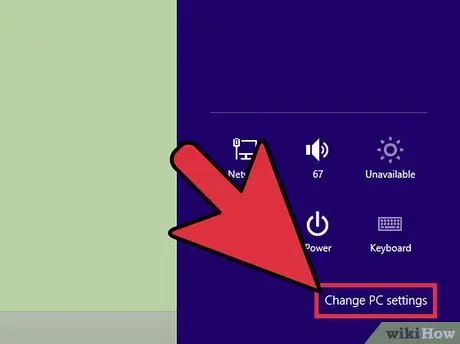
Qadam 2. "Kompyuter sozlamalarini o'zgartirish" -ni bosing, so'ng "Yangilash va tiklash" -ni tanlang
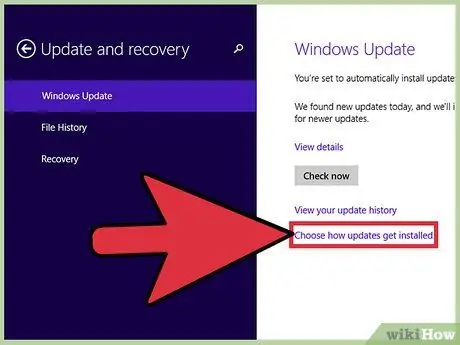
Qadam 3. "Yangilanishlar qanday o'rnatilishini tanlang" -ni tanlang
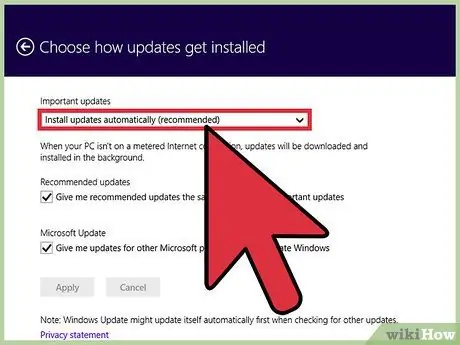
Qadam 4. "Muhim yangilanishlar" ostidagi ochiladigan menyuni bosing, so'ng "Yangilanishlarni avtomatik o'rnatish" -ni tanlang
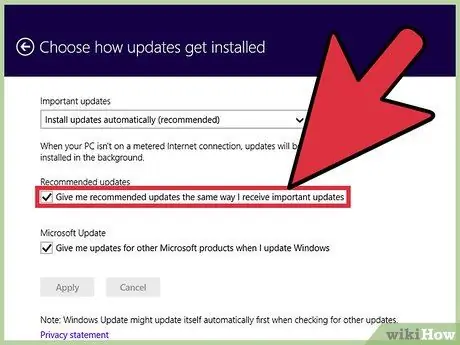
5 -qadam. "Menga muhim yangilanishlarni qabul qilgandek tavsiya etilgan yangilanishlarni ber" yoniga belgi qo'ying va "Ilova" tugmasini bosing
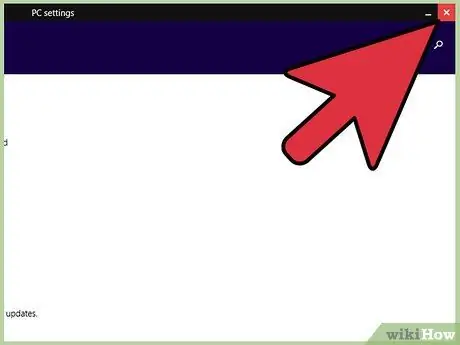
Qadam 6. "Sozlamalarni o'zgartirish" muloqot oynasini yoping
Kelgusida, Microsoft Windows 8.1 yangilanishlari mavjud bo'lganda avtomatik ravishda o'rnatadi.
3 -usul 2: Yangilanishlarni qo'lda tekshirish
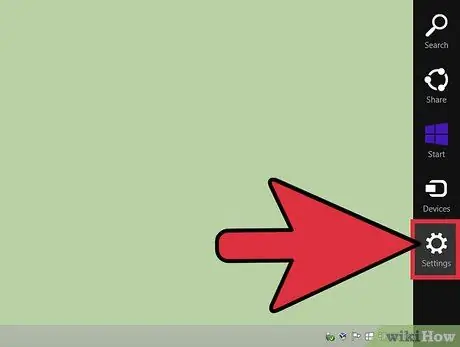
Qadam 1. Ekranning o'ng tomonini chapga siljiting va "Sozlamalar" ni tanlang
Agar siz sichqonchani ishlatayotgan bo'lsangiz, ekranning o'ng pastki burchagiga suring, kursorni yuqoriga suring va "Sozlamalar" -ni tanlang
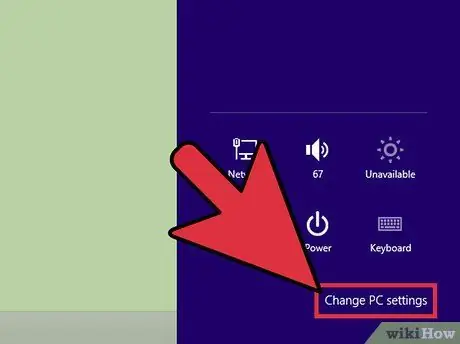
Qadam 2. "Kompyuter sozlamalarini o'zgartirish" -ni bosing, so'ng "Yangilash va tiklash" -ni tanlang
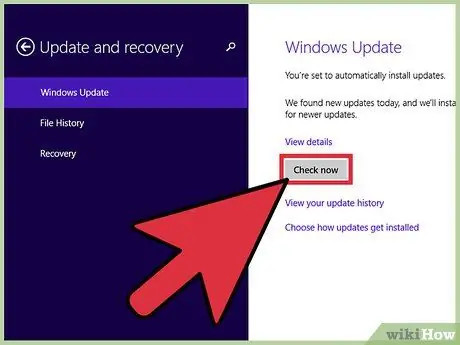
Qadam 3. "Hozir tekshirish" tugmasini bosing
Windows Microsoft -dan so'nggi yangilanishni qidiradi.
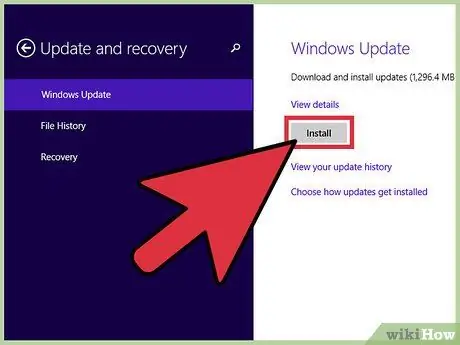
Qadam 4. Agar yangilanish mavjud bo'lsa, "Yangilanishlarni o'rnatish" tugmasini bosing
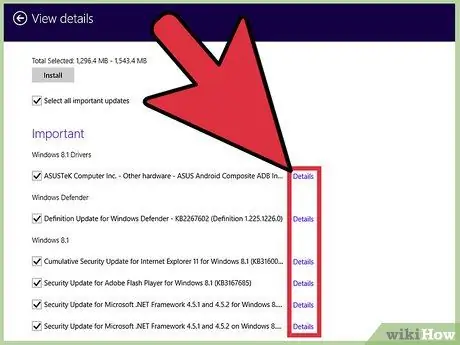
Qadam 5. Litsenziya shartlarini ko'rib chiqing va qabul qiling, so'ng "Finish" tugmasini bosing
Windows so'nggi yangilanishlarni o'rnatishga biroz vaqt ketadi.
3 -usul 3: Muammolarni bartaraf etish
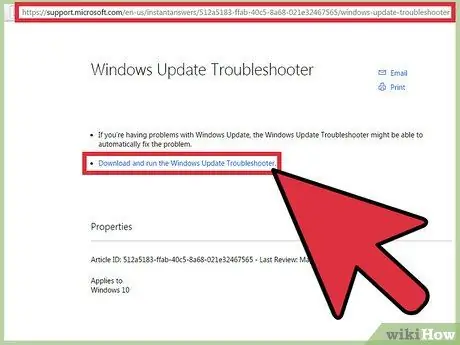
Qadam 1. Agar siz Microsoft -dan so'nggi yangilanishlarni o'rnatishda muammoga duch kelsangiz, Windows yangilanishlari bilan bog'liq muammolarni hal qilish uchun Windows Update Troubleshooter xususiyatidan foydalaning
Nosozliklarni tuzatish vositalari yangilanish bilan bog'liq muammolarni aniqlashi va avtomatik tarzda hal qilishi mumkin.
- Http://windows.microsoft.com/en-us/windows/troubleshoot-problems-installing-updates#1TC=windows-8 manzilidagi Microsoft veb-saytiga tashrif buyuring va birinchi jumladagi "Windows Update Troubleshooter" havolasini bosing.
- ". Diagcab" faylini ish stoliga saqlang, so'ngra muammolarni bartaraf qilish vositasini ishga tushirish uchun faylni ikki marta bosing. Kompyuter ushbu vositalarni avtomatik ravishda Windows yangilanishlari bilan bog'liq nosozliklarni hal qilish uchun ishlatadi.
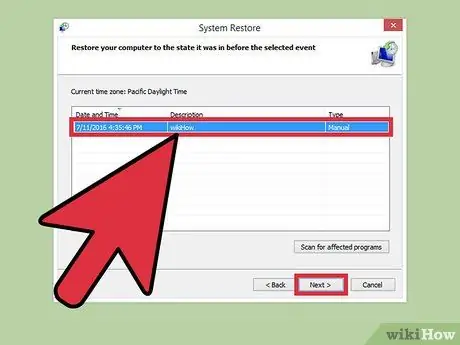
Qadam 2. Kompyuterni qayta ishga tushirish va yangilanishlarni o'rnatgandan so'ng javob bermayotgan bo'lsa, kompyuterni oldingi nuqtasiga yoki holatiga qaytarish uchun tizimni tiklash dasturidan foydalaning
Tizimni tiklash xususiyati Windows -ning so'nggi yangilanishlari bilan bog'liq muammolarni bartaraf etishi va "bekor qilishi" mumkin.
- Kompyuter o'chirilguncha quvvat tugmasini bosing va ushlab turing, keyin kompyuterni qayta ishga tushirish uchun quvvat tugmasini qayta bosing. Ekranda "Avtomatik ta'mirlash" oynasi paydo bo'ladi.
- "Tizimni tiklash" yozuvi yonidagi "Qayta tiklash" ni bosing.
- Tizim tiklangandan so'ng Windows yangilanishlarini qayta o'rnatish uchun ekrandagi ko'rsatmalarga amal qiling. Odatda, tizimni tiklashdan so'ng yangilanishlarni to'g'ri o'rnatish mumkin.
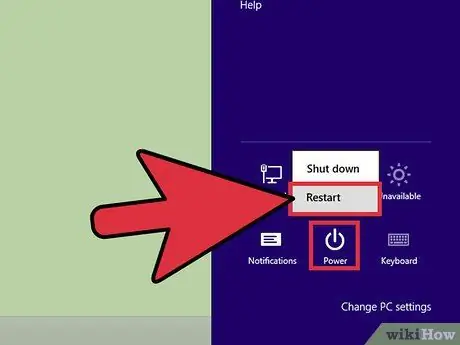
Qadam 3. Agar Microsoft -ning so'nggi yangilanishi ishlamasa, kompyuterni qayta ishga tushirishga urinib ko'ring
Ba'zi yangilanishlar kompyuter ishga tushganda hozirda ishlatilayotgan fayllar va xizmatlarga darhol qo'llaniladi, boshqa yangilanishlar esa kompyuter qayta ishga tushguncha qo'llanilmaydi.






